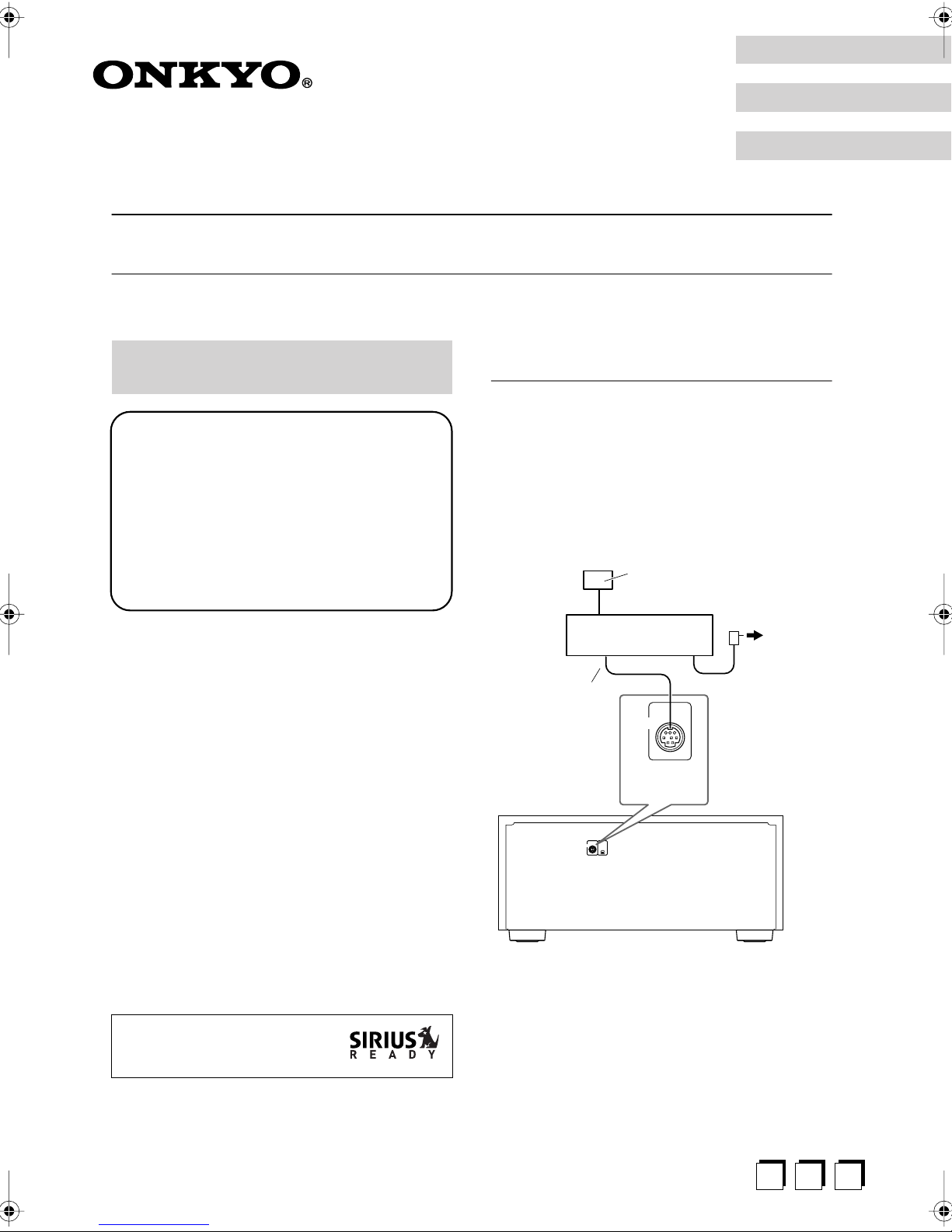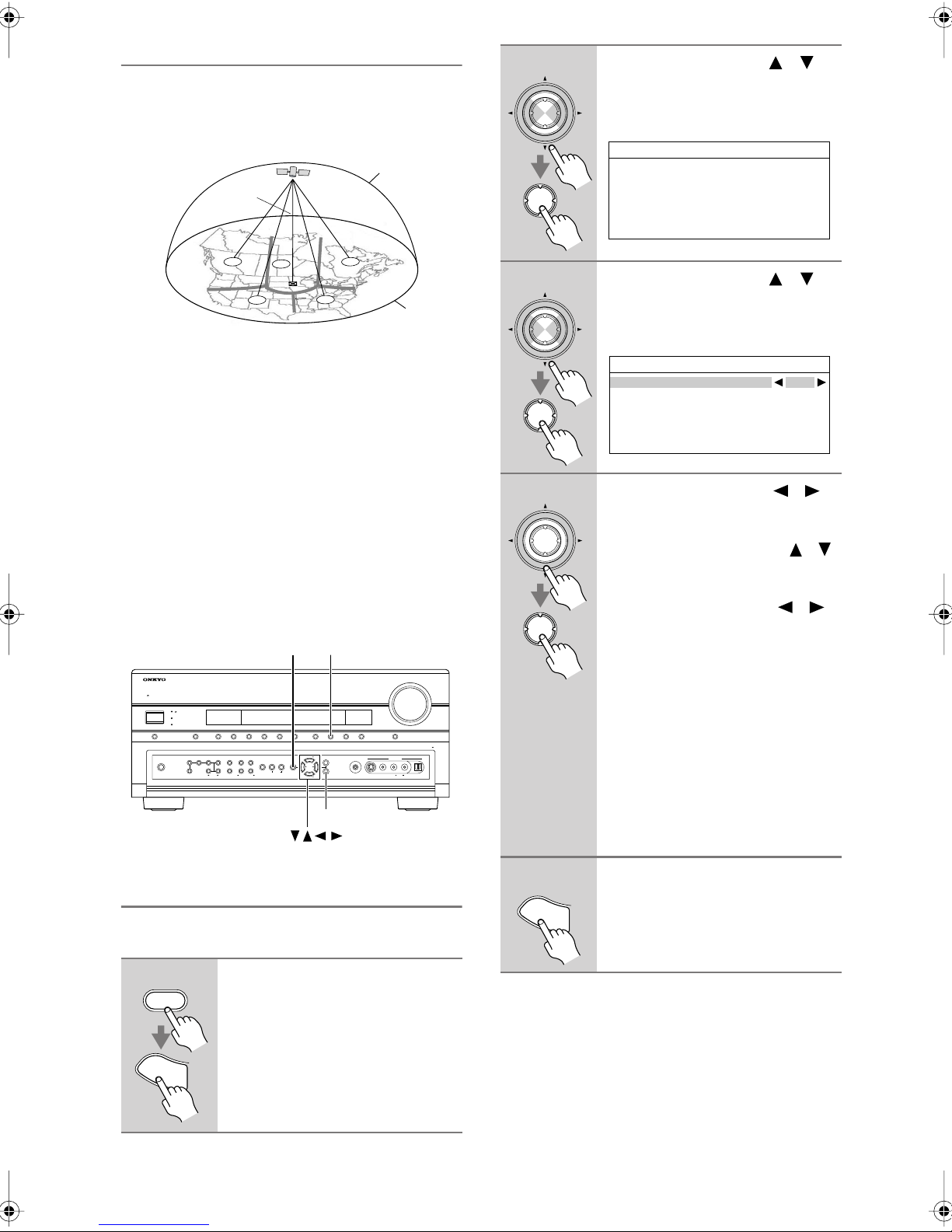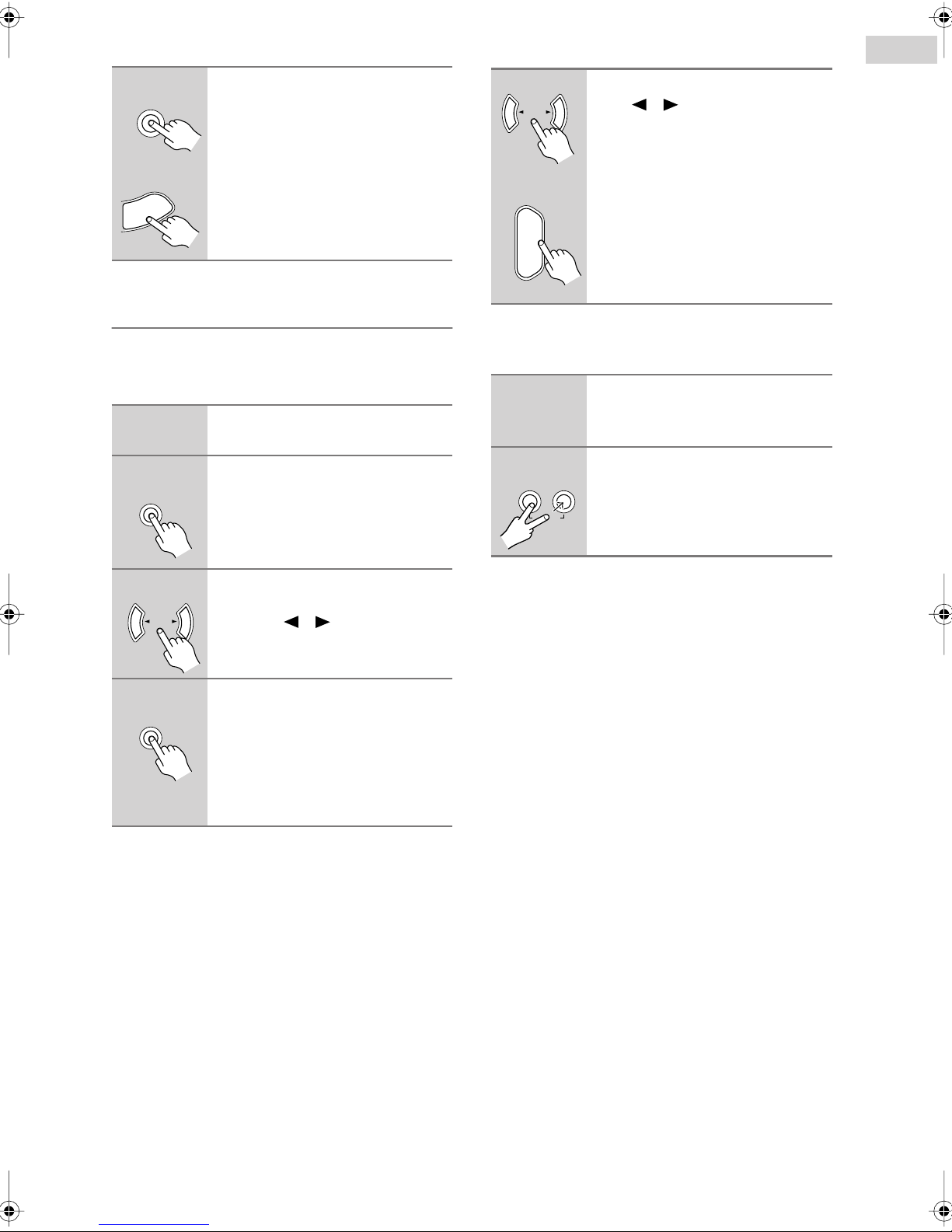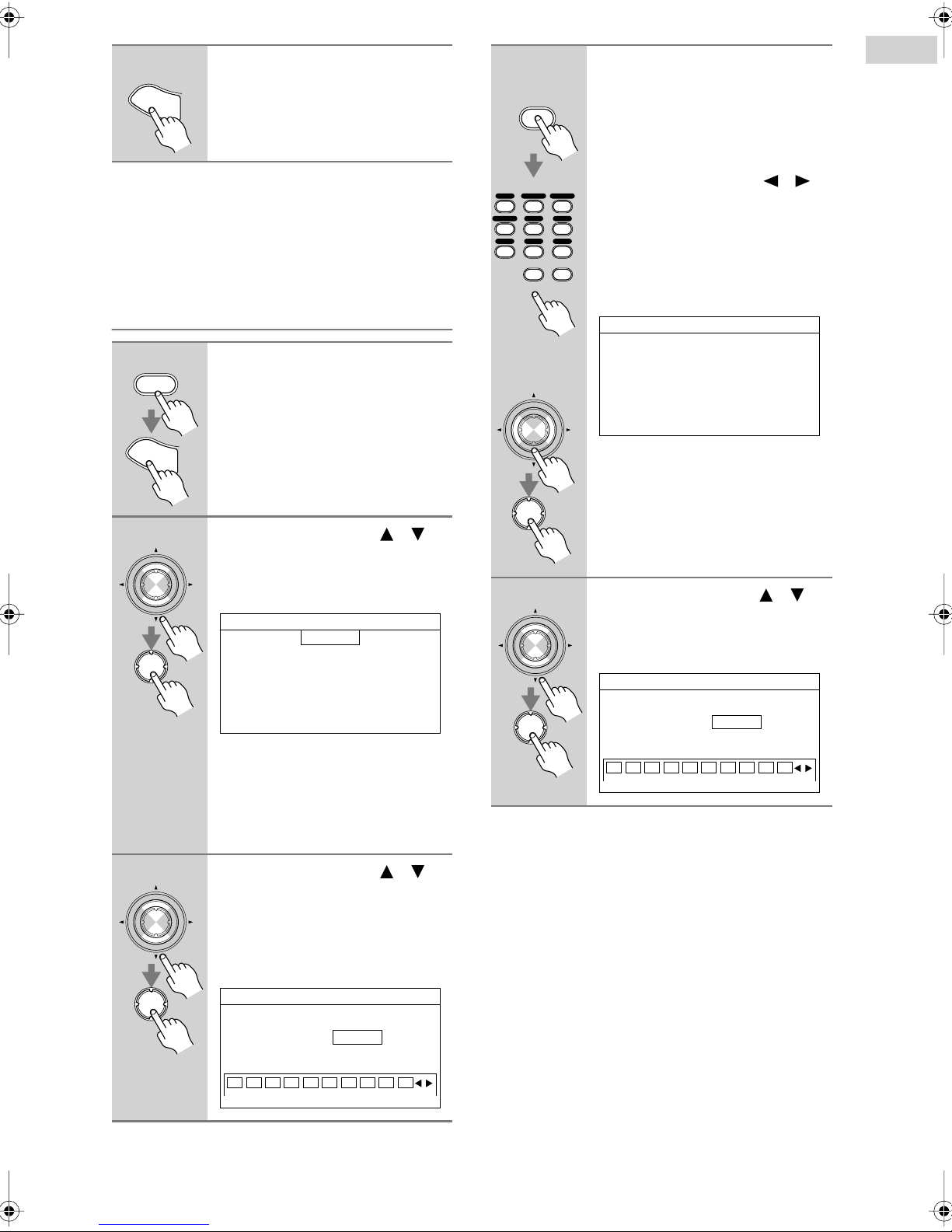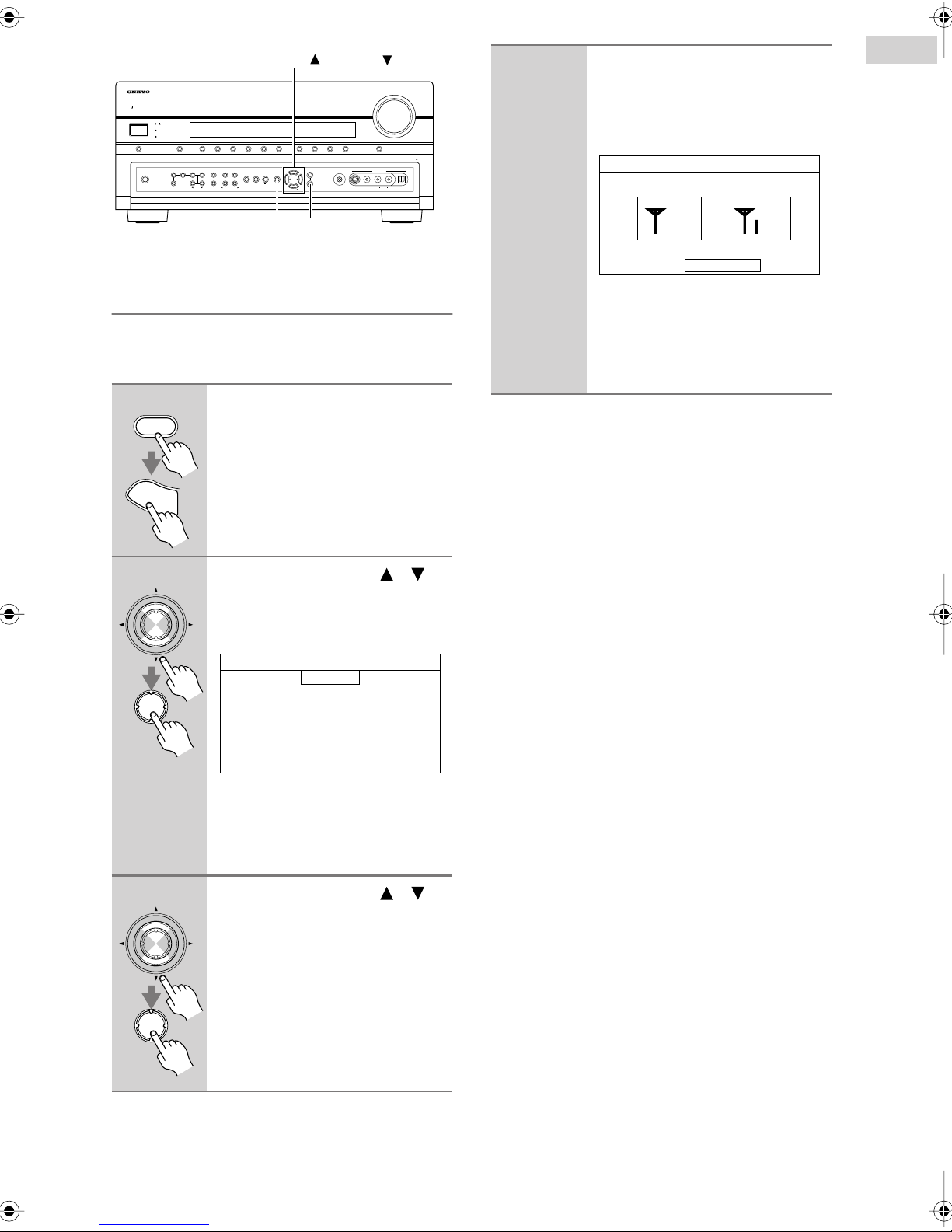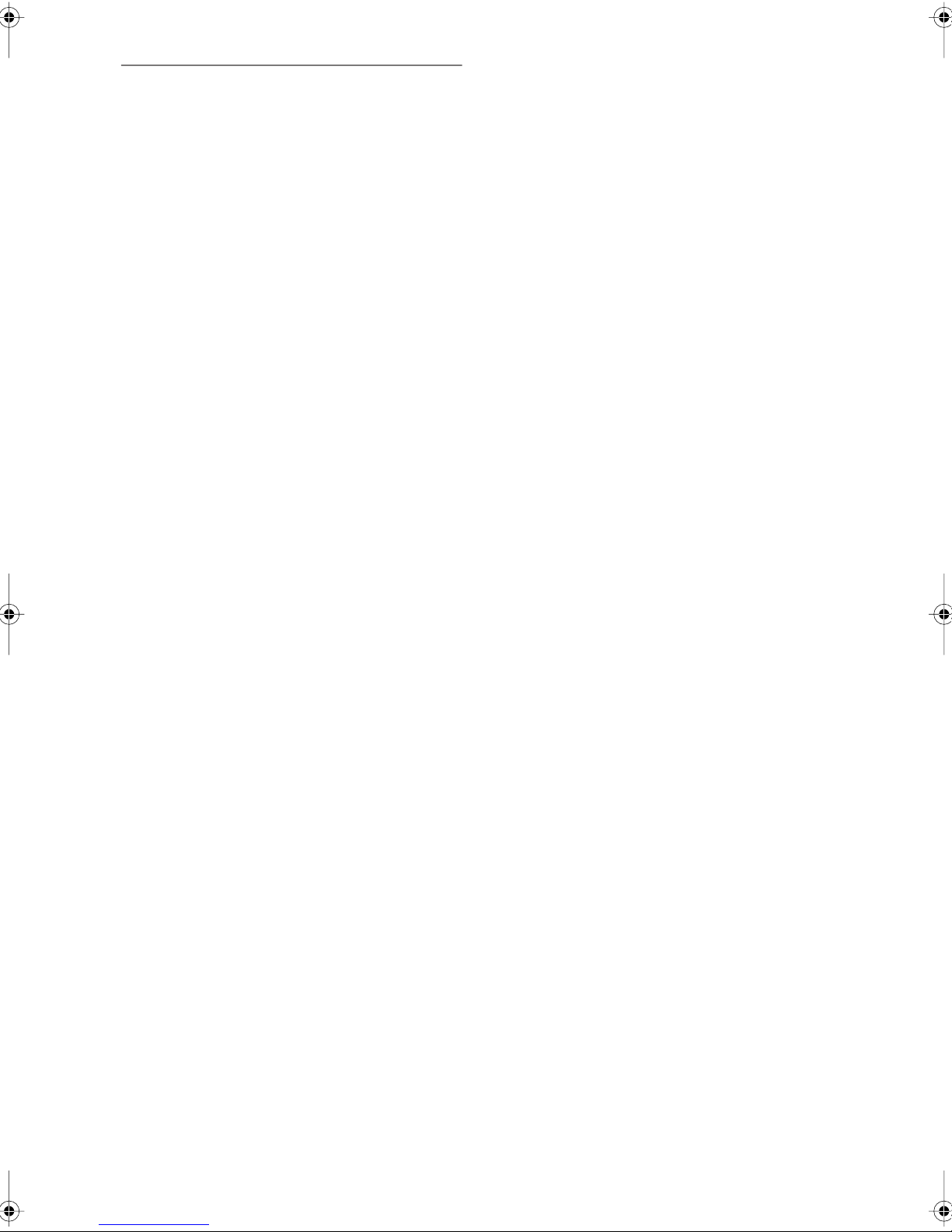En-
6
Parental Lock
With SIRIUS Parental Lock, you can lock out channels
that you do not want to receive and use a 4-digit PIN
number to prevent others from unlocking them.
1
Press the [RECEIVER] REMOTE
MODE button, followed by the
[SETUP] button.
The main menu appears onscreen.
2
Use the Up and Down [ ]/[ ]
buttons to select “4. Source
Setup,” and then press [ENTER].
The Source Setup menu appears.
Note:
If the Satellite Radio mode is set to
None or XM (see page 2), the “5. SIR-
IUS Parental Lock” item is not avail-
able.
3
Use the Up and Down [ ]/[ ]
buttons to select “5. SIRIUS
Parental Lock,” and then press
[ENTER].
The SIRIUS Parental Lock screen
appears.
RECEIVER
S
E
T
U
P
ENTER
ENTER
4.Source Setup
1.IntelliVolume
2.A/V Sync
3.Name Edit
4.Satellite Radio
5.SIRIUS Parental Lock
DVD
ENTER
ENTER 4-5.SIRIUS Parental Lock
Enter Code
0123456789
4
Press the [D.TUN] button, and
then use the number buttons to
enter the 4-digit PIN number.
Or
Use the Left and Right [ ]/[ ]
buttons to select a number on the
screen, and then press [ENTER].
Repeat this for each of the four
digits in the PIN number.
If you’re entering the PIN number for
the very first time, the PIN is stored,
and the following screen appears.
If you’ve already set a PIN number, you
must enter the correct PIN to get to this
screen. If you enter the wrong PIN, the
message “Wrong Code!” appears and
you’ll have to enter the PIN again.
5
Use the Up and Down [ ]/[ ]
buttons to select“Parental Lock,”
and then press [ENTER].
The Parental Lock screen appears.
6
Use the Up and Down [ ]/[ ]
buttons to select a channel, and
use the Left and Right [ ]/[ ]
buttons to select Locked or
Unlocked.
The number, name, and status of the
currently selected channel is displayed.
7
When you’ve finished, press
[ENTER] to save your changes,
or press [RETURN] to return to
the previous screen without sav-
ing.
When [ENTER] is pressed, the confir-
mation message “Locked” or
“Unlocked” appears.
11 12
DVD
AUX1AUX
2
GAME/TV
CBL/SATVCR/DVR
D. TUN
CD
TUNER
TAPE
0
CLEAR
123
456
789
ENTER
ENTER
D. TUN
CLEAR
or
4-5.SIRIUS Parental Lock
Edit Code
Parental Lock
ENTER
ENTER
4-5.SIRIUS Parental Lock
Parental Lock
Channel Status
0ch wwwwwwwww Locked
:CHANNEL
:STATUS
:SAVE
:RETURN
ENT
RET
ENTER
ENTER